วิธีลบไอคอนแอปพลิเคชันที่ซ้ำกันบน Android

เรียนรู้วิธีลบไอคอนแอป Android ที่ซ้ำกัน พร้อมเคล็ดลับการป้องกันข้อผิดพลาดในอนาคต

Cheetah Sync เป็นแอปพลิเคชั่นฟรีและเป็นเครื่องมือที่ช่วยให้ผู้ใช้อุปกรณ์ Android ซิงโครไนซ์ข้อมูลทั้งหมดระหว่างคอมพิวเตอร์และอุปกรณ์ Android ได้อย่างง่ายดายผ่านการเชื่อมต่อไร้สาย WiFi โดยไม่ต้องดำเนินการหลายขั้นตอน

ใช้ Cheetah Sync เพื่อซิงโครไนซ์ไฟล์:
ขั้นตอนที่ 1:
ดาวน์โหลด Cheetah Sync ไปยังคอมพิวเตอร์และอุปกรณ์ Android ของคุณเพื่อติดตั้ง
หลังจากดาวน์โหลดและติดตั้ง Cheetah Sync แล้ว ให้เปิดแอปพลิเคชันทั้งบนคอมพิวเตอร์และอุปกรณ์ Android ของคุณ
ขั้นตอนที่ 2:
ตอนนี้ในถาดระบบคุณจะเห็นไอคอน Cheetah Sync ขนาดเล็ก งานของคุณคือดับเบิลคลิกที่ไอคอนแอปพลิเคชันเพื่อเปิดหน้าต่างการตั้งค่า
การตั้งค่าเริ่มต้นทั้งหมดทำงานได้อย่างถูกต้อง อย่างไรก็ตาม หากคุณเชื่อมต่อกับหลายเครือข่าย ให้คลิกเมนูที่อยู่ IP จากนั้นเลือกการเชื่อมต่อเครือข่ายไร้สาย
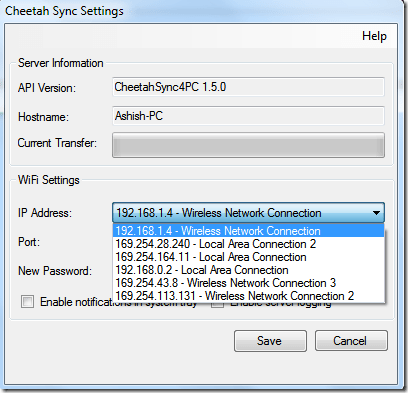
ขั้นตอนที่ 3:
ตรวจสอบให้แน่ใจว่าอุปกรณ์ Android ของคุณเชื่อมต่อกับเครือข่ายเดียวกันเมื่อคุณเปิดแอป Cheetah Sync บนอุปกรณ์
บนหน้าจอหลักของแอปพลิเคชัน คลิกซิงค์งานหากทั้งคอมพิวเตอร์และอุปกรณ์ Android ของคุณเชื่อมต่อกับเครือข่ายเดียวกันและมีไคลเอ็นต์ Cheetah ทำงานบนคอมพิวเตอร์ของคุณ Cheetah Sync จะตรวจจับบนคอมพิวเตอร์ของคุณโดยอัตโนมัติ
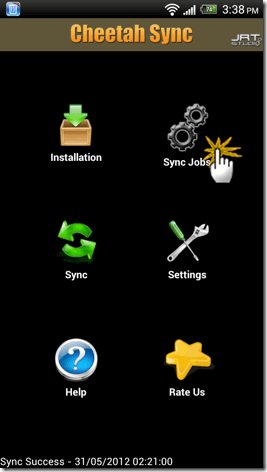
ขั้นตอนที่ 4:
หลังจากการเชื่อมต่อสำเร็จ แอพ Android จะถามว่าคุณต้องการสร้างโฟลเดอร์ซิงค์ใหม่หรือไม่ คลิกสร้างงานและดำเนินการตามกระบวนการ
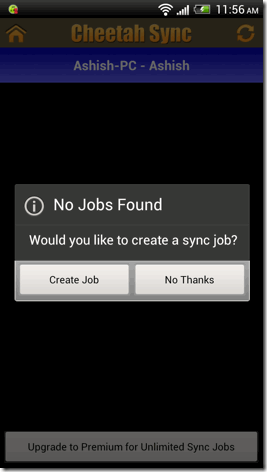
ขั้นตอนที่ 5:
เลือกโฟลเดอร์บนคอมพิวเตอร์ของคุณที่คุณต้องการซิงค์ไฟล์ เมื่อเสร็จแล้ว คุณจะต้องเลือกโฟลเดอร์บนอุปกรณ์ Android ที่คุณต้องการซิงค์กับคอมพิวเตอร์ของคุณ
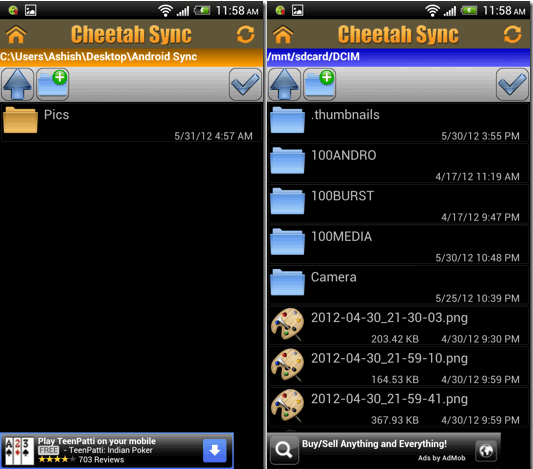
ขั้นตอนที่ 6:
สุดท้าย กำหนดการตั้งค่าการซิงโครไนซ์ เช่น การซิงโครไนซ์โฟลเดอร์ (ทิศทางการซิงค์) การลบไฟล์ในคอมพิวเตอร์หลังจากการซิงโครไนซ์...
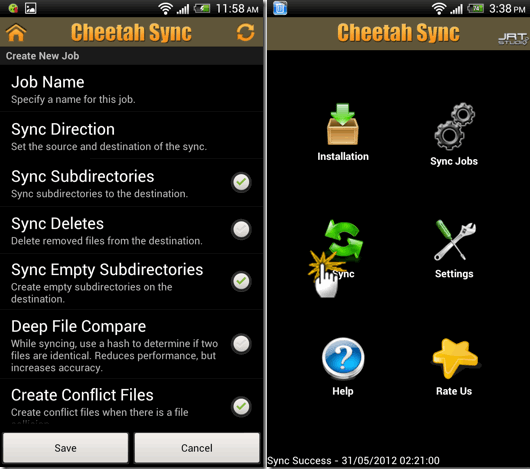
ตามค่าเริ่มต้น โหมดการซิงค์จะถูกกำหนดค่าด้วยตนเอง และคุณจะต้องคลิกปุ่มซิงค์เพื่อเริ่มกระบวนการซิงค์
คุณสามารถเลือกไม่ให้แอปพลิเคชันซิงค์โดยอัตโนมัติจากเมนูการตั้งค่าเพื่อเพิ่มประสิทธิภาพแบตเตอรี่ให้กับอุปกรณ์ Android ของคุณ คุณสามารถเลือกช่วงเวลาได้ 1 ชั่วโมง 4 ชั่วโมง 8 ชั่วโมง หรือ 1 วัน
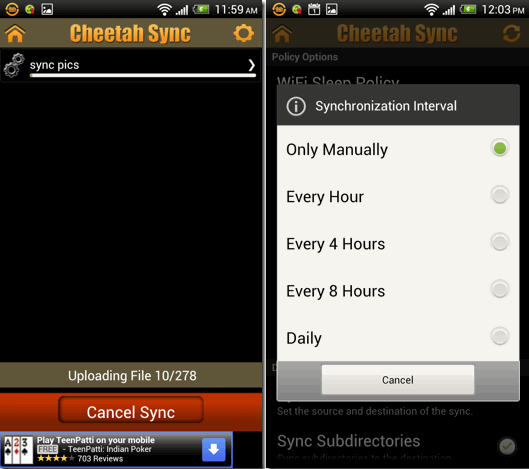
อ้างถึงบทความเพิ่มเติมด้านล่าง:
ขอให้โชคดี!
เรียนรู้วิธีลบไอคอนแอป Android ที่ซ้ำกัน พร้อมเคล็ดลับการป้องกันข้อผิดพลาดในอนาคต
หลายคนมักชาร์จแบตเตอรี่นานเกินไป แอปเหล่านี้ช่วยในการจัดการการชาร์จแบตเตอรี่เพื่อหลีกเลี่ยงปัญหาที่เกิดขึ้น
เรียนรู้วิธีแทนที่บริการ Google Play บน Android ด้วย MicroG สำหรับการเข้าถึงแอปโดยไม่พึ่งพา Google.
เรียนรู้วิธีปิดหรือรีสตาร์ทโทรศัพท์ Samsung Galaxy S22, S21 และ S20 ของคุณด้วยวิธีง่ายๆ และเคล็ดลับสำคัญในการใช้งาน.
เมื่อให้สิทธิ์การเข้าถึงอินเทอร์เน็ตของ Samsung เราจะใช้เว็บไซต์ที่มีฟังก์ชันครบครัน เช่น การถ่ายภาพ ไมโครโฟน... เพื่อให้บริการงานของเรา
พวกเราส่วนใหญ่รู้วิธีคัดลอกและวางข้อความบนคอมพิวเตอร์ แต่เมื่อพูดถึงโทรศัพท์ Android สิ่งต่างๆ จะซับซ้อนเนื่องจากไม่มีทางลัดหรือเมนูคลิกขวา
เกมแพดจำนวนมากสามารถเปลี่ยนสมาร์ทโฟนของคุณให้เป็นอุปกรณ์พกพาได้ แต่มีเกม Android เพียงไม่กี่เกมเท่านั้นที่รองรับการควบคุมทางกายภาพ
แอปพลิเคชัน Metropolis 3D City เป็นแอปพลิเคชันวอลเปเปอร์สด โดยใช้ภาพเมือง 3 มิติที่ตั้งเป็นวอลเปเปอร์อุปกรณ์ Android ซึ่งสามารถเคลื่อนไหวได้ตามการกระทำของคุณ
Google Pixel 4a เป็นหนึ่งในสมาร์ทโฟนระดับกลางที่ร้อนแรงที่สุดที่ผู้ที่ชื่นชอบเทคโนโลยีเกือบทุกคนทั่วโลกต่างรอคอยอย่างใจจดใจจ่อ
ด้วยโทรศัพท์ Xiaomi คุณจะเลือกบัญชีผู้ติดต่อเพื่อส่งข้อความฉุกเฉิน บทความด้านล่างนี้จะแนะนำให้คุณเปิดการโทรฉุกเฉินบนโทรศัพท์ Xiaomi








